উইন্ডোজ 11 এর চেয়ে বেশি উইন্ডোজের প্রত্যাশিত সংস্করণটি কি আছে? রহস্যজনক ইঙ্গিতগুলি থেকে স্ক্রিন ক্যাপচারগুলিতে প্রচলিত উইন্ডোজ চেহারা এবং অনুভূতি থেকে একটি বিশাল প্রস্থান দেখানো হয়েছে, উইন্ডোজ 11 আকর্ষণীয়। তাহলে কীভাবে আমরা আমাদের নিজস্ব রায় দেওয়ার জন্য এতে হাত পেতে পারি? মাইক্রোসফ্ট উইন্ডোজ ইনসাইডার পূর্বরূপ হিসাবে এখন উইন্ডোজ 11 কীভাবে পাবেন তা দেখতে পড়ুন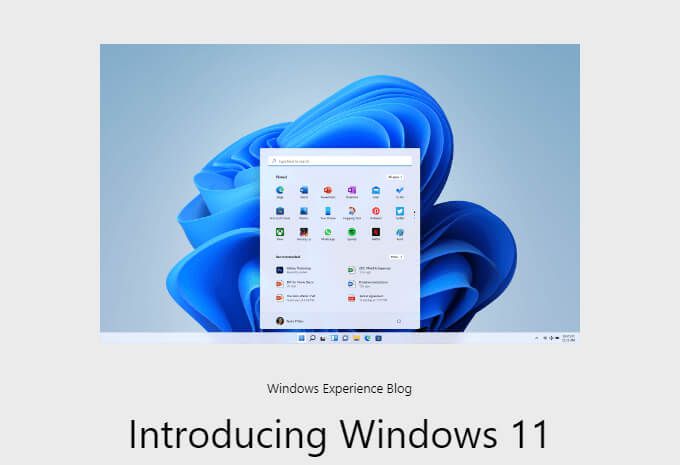
উইন্ডোজ 11 অভ্যন্তর পূর্বরূপের জন্য প্রস্তুতি>
এটি কীভাবে চলবে তা দেখার জন্য আমাদের মূল কম্পিউটারগুলিতে উইন্ডোজ 11 স্থাপন করা লোভনীয়, তবে দয়া করে এটি করবেন না। যদি সম্ভব হয় তবে এটি এমন একটি পিসিতে রাখুন যা আপনি দৈনিকের উপর নির্ভর করে না এমন হয় বা ভার্চুয়াল মেশিন হাইপার-ভি এর মতো ইনস্টল করুন।
উইন্ডোজ 11 ইনসাইডার পূর্বরূপ পুরোপুরি বেকড নয়। কী প্রত্যাশা করা উচিত এবং আমাদের প্রতিক্রিয়া জানানোর জন্য আমাদের জানাতে এখানেই রয়েছে। এতে সমস্যা হবে।

কিছু সিস্টেমের জন্য আবশ্যক রয়েছে যা অনেক ডিভাইস সন্তুষ্ট করতে পারে না। ঠিক আছে. উইন্ডোজ ১১-এর একটি সংস্করণ বা বিল্ড রয়েছে, যার নাম দেব চ্যানেল বিল্ড, যা ডিভাইস প্রয়োজনীয়তা পূরণ না করে এমনকি ইনস্টল করার চেষ্টা করবে। তবে, উইন্ডোজ 11 সাধারণের কাছে প্রকাশের সাথে সাথে সেই বিল্ডটি আপডেট হওয়া বন্ধ হবে
মাইক্রোসফ্ট যাচাই করার জন্য একটি পিসি স্বাস্থ্য পরীক্ষা অ্যাপ্লিকেশন রেখেছিল সিস্টেম প্রস্তুতি। তবে, ডিভাইসটি যদি ব্যর্থ হয় তবে এটি কেন তা ব্যাখ্যা করে না। অ্যাপটিতে আরও কিছু প্রযুক্তিগত সমস্যা ছিল তাই মাইক্রোসফ্ট এটি উপলব্ধ করা বন্ধ করে দিয়েছে। উইন্ডোজ ১১ এর প্রকাশ্যে প্রকাশের ঠিক আগে তারা আবার এটিকে উপলভ্য করতে পারে
আমার কম্পিউটার কি উইন্ডোজ 11 এর জন্য প্রস্তুত?
উইন্ডোজ 11 এর জন্য সিস্টেমের প্রয়োজনীয়তাগুলি উইন্ডোজ 10 এর থেকে কিছুটা আলাদা বা সম্ভবত কোনও অপারেটিং সিস্টেমের থেকে।
ন্যূনতম সিস্টেমের প্রয়োজনীয়তা

অস্বাভাবিক প্রয়োজনীয়তার মধ্যে রয়েছে টিপিএম সংস্করণ 2.0, ইউইএফআই, একটি মাইক্রোসফ্ট অ্যাকাউন্ট এবং ইন্টারনেটে একটি ওয়ার্কিং সংযোগ। একবার ইনস্টল হয়ে গেলে, উইন্ডোজ 11 ইনসাইডার বিল্ডের জন্য ইন্টারনেট সংযোগের প্রয়োজন হয় না। যদি কোনও মাইক্রোসফ্ট অ্যাকাউন্ট ইতিমধ্যে ডিভাইসে সাইন ইন করতে ব্যবহার করা হচ্ছে না, একটি মাইক্রোসফ্ট অ্যাকাউন্টের জন্য সাইন আপ করুন ।
<<<টিপিএম ২.০ এবং ইউইএফআইএর জন্য ডিভাইসটি পরীক্ষা করুনএই ডিভাইসে টিপিএম ভি 2.0 মডিউল রয়েছে এবং ইউনিফাইড এক্সটেনসিবল ফার্মওয়্যার ইন্টারফেস (ইউইএফআই) মোড চালানোর জন্য কনফিগার করা আছে কিনা তা দেখার জন্য একটি দ্রুত এবং সহজ উপায় রয়েছে <

 <
<
এক্ষেত্রে এটি মেমোরিসাবস্ক্রেটরিতে পাওয়া গেছে <

অন্যান্য উইন্ডোজ 11 প্রয়োজনীয়গুলির জন্য একটি কম্পিউটারের স্পেসিফিকেশন দেখুন - এর সিস্টেম ইনফরমেশন ইউটিলিটি হ'ল একটি সহজ এবং সহজ উপায়
উইন্ডোজ 11 অন্তর্নিহিত পূর্বরূপ দেখুন
উইন্ডোজ 11 অভ্যন্তর পূর্বরূপ পেতে, আপনাকে উইন্ডোজ ইনসাইডার প্রোগ্রামে যোগদান করতে হবে। এটি উইন্ডোজ অনুরাগী এবং পেশাদারদের একটি মাইক্রোসফ্ট পরিচালিত সম্প্রদায় যারা সর্বশেষতম এবং সর্বশ্রেষ্ঠ দেখতে এবং মাইক্রোসফ্টকে প্রতিক্রিয়া জানাতে চায়
 <
< <
< <
< <
< <ওল স্টার্ট = "7">
<ওল স্টার্ট = "7">

দেব চ্যানেল বিল্ডটি ব্যবহার করা হলে, উইন্ডোজ 11 সাধারণের কাছে প্রকাশিত হওয়ার পরে ডিভাইসটি উইন্ডোজ 11 ইনসাইডার বিল্ডিংগুলি বন্ধ করবে। নতুন অন্তর্নির্মিত বিল্ডগুলি গ্রহণ করা চালিয়ে যেতে, ডিভাইসটির অবশ্যই উইন্ডোজ 10-এর একটি পরিষ্কার ইনস্টল থাকা আবশ্যক<<শুরু = "8">

 <
< <
< <
<
এটি ডাউনলোড হয়ে গেলে ডিভাইসটি পুনরায় চালু করুন এবং উইন্ডোজের নতুন সংস্করণটি অন্বেষণ করতে এবং এটির উন্নতিতে অবদান রাখার একটি ছোট্ট লোকের অংশ হয়ে উপভোগ করুন ।

এখন কী?
উইন্ডোজ 11 ইনসাইডার পূর্বরূপ সাময়িক এবং কোনও মূল্য ব্যয় করে না। এটি সিপিইউ এবং র্যাম দিয়ে পরীক্ষা করুন নিবিড় প্রক্রিয়াগুলি, নতুন বৈশিষ্ট্যগুলি অনুসন্ধান করুন এবং পরীক্ষা করুন, বা আপনার বন্ধুদের কাছে কেবল এটি শিখিয়ে নিন। এটা আপনার উপর নির্ভর করছে. তুমি কি করবে? আমাদের জানান।